win10如何找回照片查看器
发布日期:2019-04-13 作者:win10纯净版 来源:http://www.wp10.cc 复制分享
照片查看器是微软系统自带的一个查看不同格式图片的软件,一般右击图片格式就可以选择图片查看器了。不过win10系统下却看不到图片查看器,这是怎么回事呢?下面,我就教大家如何找到win10照片查看器
win10系统界面新颖,启用了全新的登录界面,回归了开始菜单,提高了用户体验。但是有一点让刚升级win10的朋友不怎么适应,就是Windows图片查看看器找不到了。今天,我们就来了解一下找回照片查看器的方法
1、Win+R快捷键,打开运行对话框,输入“regedit”点击确定打开注册表编辑器
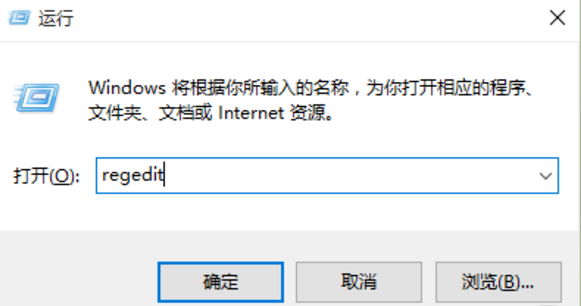
win10电脑图解1
2、然后依次展开HKEY_LOCAL_MACHINE\SOFTWARE\Microsoft目录
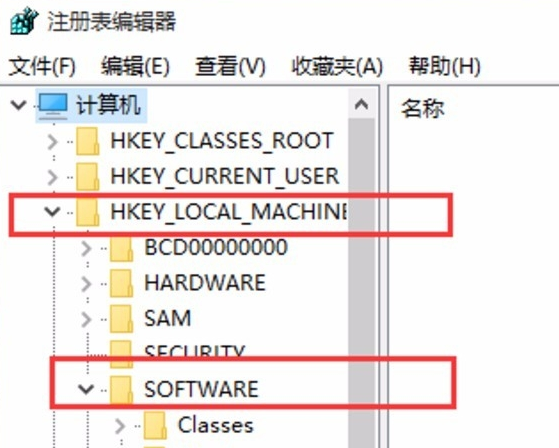
win10找回照片查看器电脑图解2
3、在Microsoft目录下,我们需要找到Windows Photo Viewer\Capabilities\FileAssociations目录项
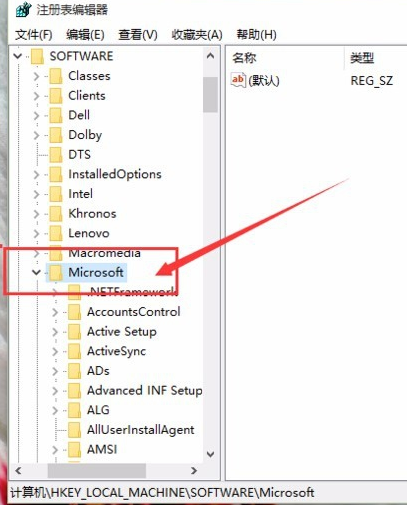
win10电脑图解3
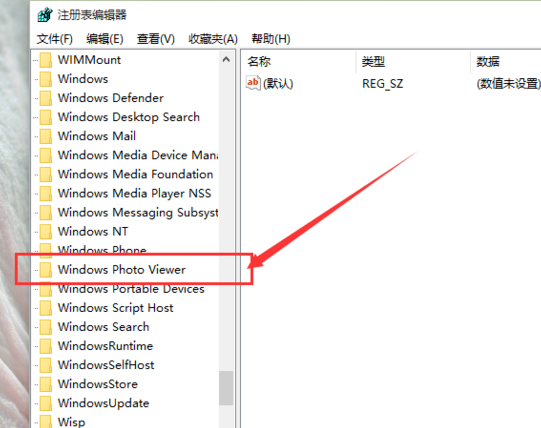
win10找回照片查看器电脑图解4
4、在FileAssociations目录下,右击界面,选择“新建-字符串值”菜单
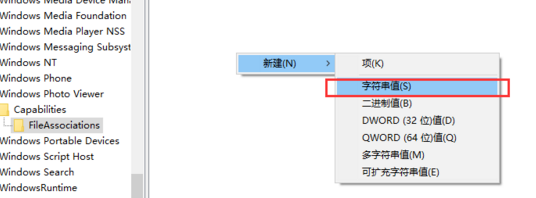
win10照片查看器电脑图解5
5、出现如图窗口,如果你想要打开jpg格式文件,数值名称就输入.jpg,数值数据写为“PhotoViewer.FileAssoc.Tiff”,点击确定。当然,如果你想要打开其他格式图片只需将数值名称改为对应格式后缀即可
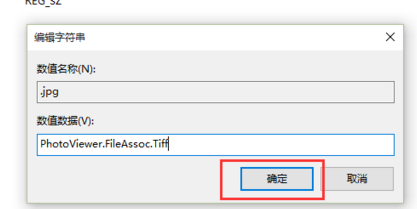
照片查看器电脑图解6
6、这时候右击需要查看的图片,选择“打开方式”后就可以点击“Windows照片查看器”啦
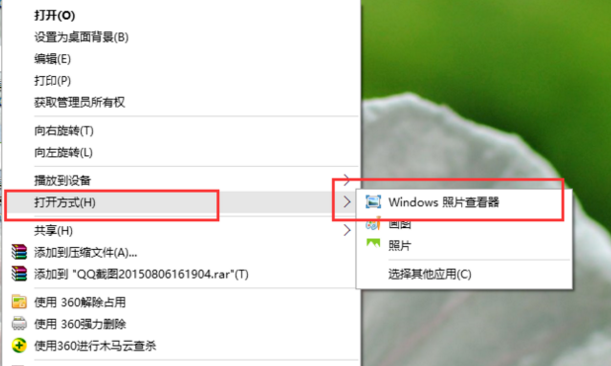
照片查看器电脑图解7
上一篇:win10自带虚拟机如何开启
下一篇:win10系统环境变量如何设置
- 极速xp系统下载
- 装机员官网
- 熊猫装机助理
- 小黑马一键重装系统
- 冰封win8系统下载
- 小马win10系统下载
- 小马重装系统
- 小强一键重装系统
- u深度xp系统下载
- 土豆u盘启动盘制作工具
- 电脑店win10系统下载
- 小黑装机卫士
- 索尼win7系统下载
- 绿茶u盘装系统
- 东芝装机管家
- [已处理]win7开机黑屏没有任何显示
- win10系统麦克风总是自动调节音量的操作教程
- win公文包如何用?告诉你电脑里的公文包如何用
- 怎么安装win7(21H1)升级
- Microsoft为何在win 7中重新启用Cortana功能
- 帮您还原win8系统Macromedia Flash8界面显示异常的的技巧
- 番茄家园教你win8系统打开软件提示Activex部件不能创建对象的技巧
- win10系统打开服务提示错误1068依赖服务或组无法启动的教程
- 黑云细说win10系统电脑文件损坏报错导致无法进入系统的办法【图文】
- 微软发布win7 Build 17107更新:调整更新时电源管理状态的详细步
- 快速解答win10系统ie10浏览器滚动栏有黑线的技巧
- 大师教您win10系统提示“无法删除文件:无法读源文件或磁盘”的方案
- 老司机帮你win10系统电脑总弹出你的电脑遇到问题需要重新启动的方案
- 3gpp怎么转mp3_win10 64位系统将3gpp格式文件转换为Mp3格式办法
- 小马教你win10系统更新显卡驱动之后导致出现花屏现象的步骤
- 电脑公司解答win10系统剑网三卡机的问题
- 谷歌正在开发新功能:未来win7系统或可使用谷歌账户进行登录的修
- 大神演示win8系统u盘无法删除文件夹提示目录不是空的的的步骤
- 大师修复win10系统打开游戏后音乐声音会变小的教程
- 技术编辑解决win10系统开启自动连接无线网络的教程
- [已处理]win7开机黑屏没有任何显示
- 小编修复win8系统文件夹共享按钮是灰色不可用的方案
- win10系统打开Adobe Audition提示“Adobe Audition 找不到所支持的音
- win10系统安装搜狗输入法后不能用的操作教程
- win10系统灰鸽子病毒的危害和清理的解决教程
- win10系统内置诊断工具解决电脑音箱没有声音的解决步骤
- 深度技术处理win10系统补丁KB31616410更新缓慢的问题

